HmTSIntellisense マウスポップアップヒント
HmTSHintPopup.mac
HmTSIntellisenseでの「マウスの位置」のシンボルの
捕捉情報をウィンドウ表示します。
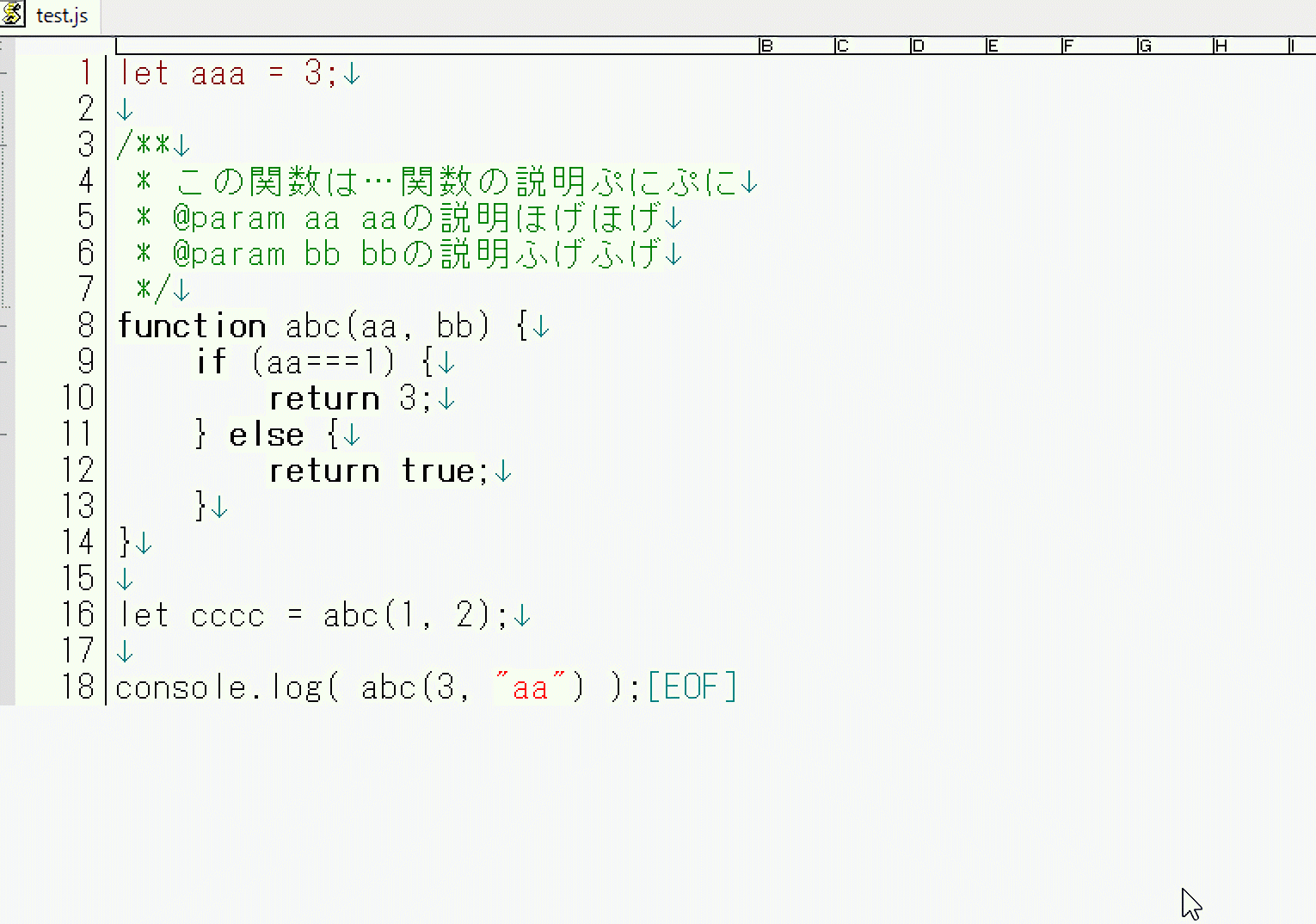
定義を解釈した捕捉情報が出る
一瞬で様々なことを分析しながら、ウィンドウへと捕捉情報を出します。
ファイルを編集したら、改めてマウスを該当箇所に充ててみてください。
数秒以内には、結果が反映されることでしょう。
TypeScriptのコメント作法に沿っておくと…
上の例でわかるように、「コメントの内容」が、
関数にマウスを当てた時や、関数定義の引数にマウスを当てた時に表示されます。
TypeScriptのドキュメントコメントの作法に従うことで、
自動的にこのようなことが可能となっています。
この作法は独特なものではなく、
一般的なJavaScript系のコメント作法に通じるものでしょう。
無名、*.ts、*.js に対して、HmTSHintPopup.macを手動で実行すると…
以後、対象の内容は自動でマウスポップヒントモードとなります。
「マクロ実行中」となるのは、ほんの一瞬だけであり、
「以後はマクロ実行中ではない状態」でプログラムが裏で継続的に機能し続けます。
このマクロは手動ではなく、自動起動マクロで実行されることが想定されている
拡張子が「.js」や「.ts」の度に、このポップアップマクロを手動で実行するのでは不便ですので、
といったマクロを作成し、自動起動マクロの
- ファイルを開いた時
- アクティブ切り替え後
の2つに登録しておくと良いでしょう。
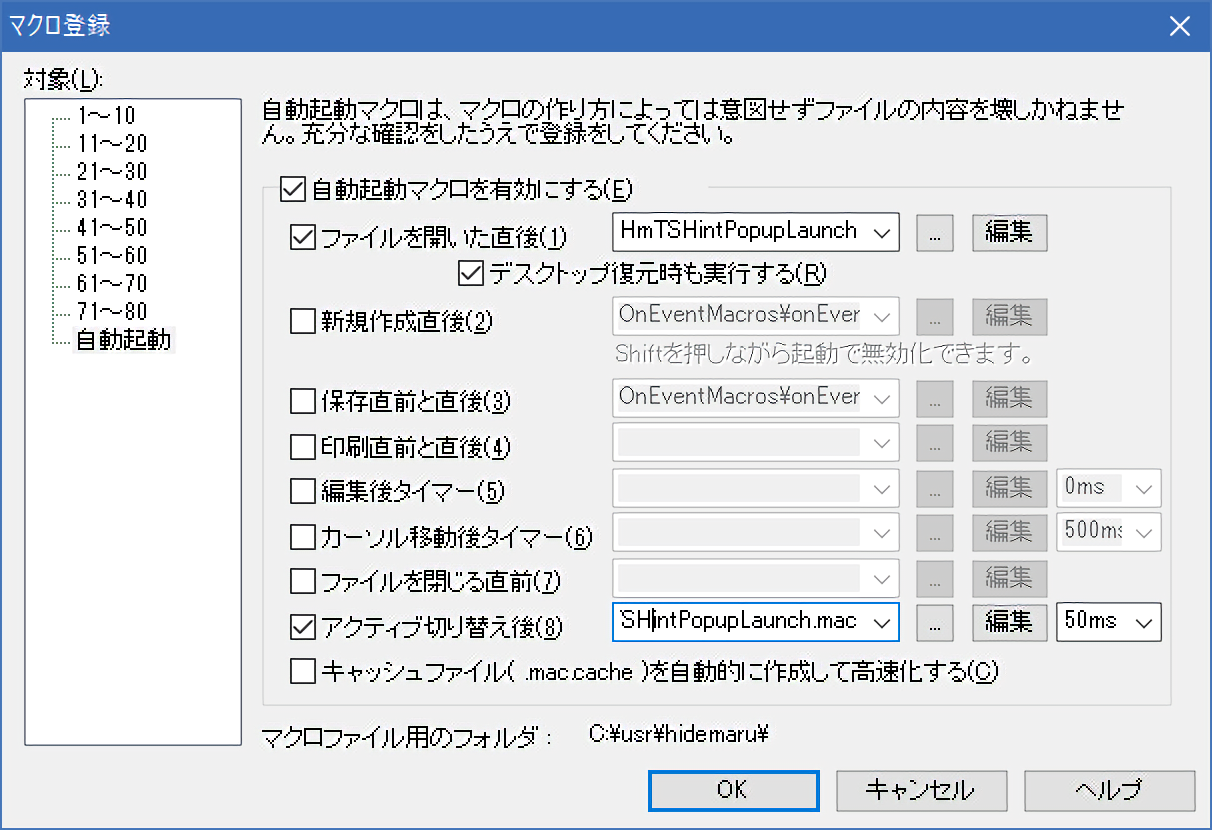
又、すでに該当部に自動起動マクロがあるのであれば、
上のマクロ内容を参考に、既存のものを編集・追記してください。
(※
「hidemarudir + @"\HmTSIntelliSense\HmTSHintPopup.mac";」は、
ご自身の実際のパスに合わせて書き換えてください。)